Как работает поиск в WordPress (+ советы по улучшению)
Опубликовано: 2023-04-03Хотите узнать, как работает поиск в WordPress и как его улучшить?
Понимая и улучшая встроенный поиск WordPress, вы можете помочь посетителям найти то, что они ищут. Это может принести вам больше конверсий, удерживая людей на вашем сайте дольше.
В этой статье мы рассмотрим, как работает поиск WordPress по умолчанию, и поделимся советами о том, как его улучшить.
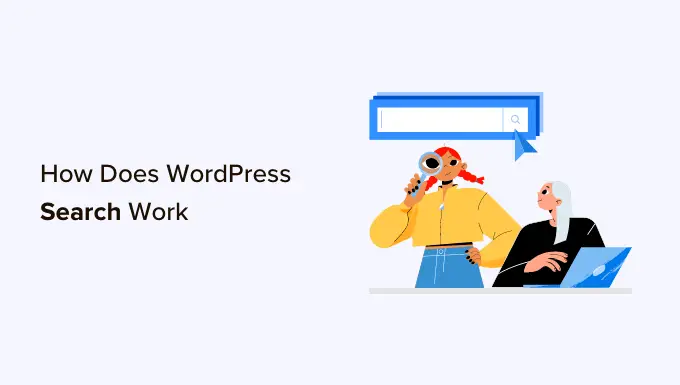
Как работает поиск WordPress?
WordPress поставляется с поисковой системой, которая будет искать контент на вашем сайте.
То, как выглядит панель поиска и где она появляется, зависит от вашей темы WordPress, но в большинстве тем панель поиска отображается в правом верхнем углу.
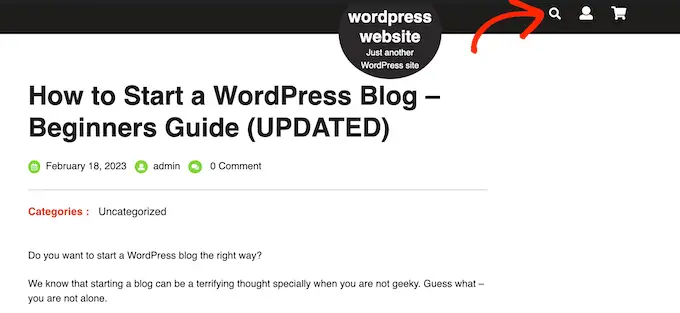
Примечание. Если ваша тема не отображает панель поиска WordPress по умолчанию, перейдите к нашим часто задаваемым вопросам, где мы покажем вам, как ее добавить.
Посетители могут ввести поисковый запрос в это поле, и WordPress будет искать:
- Заголовки страниц
- Содержание страницы
- Заголовки и подписи к одному изображению
- Альтернативный текст изображения
- Имена файлов
Как видите, он не ищет виджеты, комментарии пользователей, категории, теги, продукты WooCommerce или документы PDF. Он также не ищет заголовки галереи изображений, подписи или альтернативный текст, хотя вы можете искать этот контент с помощью плагина поисковой системы, такого как SearchWP.
WordPress выполняет этот поиск, используя класс WP_Query. Он начнется с отображения всех сообщений, в заголовке которых есть поисковый запрос, расположенных в обратном хронологическом порядке, что означает, что самые новые записи будут отображаться вверху результатов.
После этого он покажет все сообщения, которые имеют совпадающий термин в содержании сообщения.
Например, представьте, что вы только что опубликовали пост о кошках под названием «Мой любимый питомец», и у вас также есть более ранний пост под названием «Лучшие фотографии кошек». В этом случае при поиске по запросу «Кошка» сначала будет отображаться старая запись «Лучшие фотографии кошек», так как в заголовке есть поисковый запрос.
Это может не быть проблемой для блогов WordPress или веб-сайтов с небольшим количеством контента. Однако эта логика заказа часто будет показывать неточные или запутанные результаты для крупных блогов, интернет-магазинов или бизнес-сайтов.
Во встроенной системе также отсутствуют некоторые функции, которые люди ожидают от современных поисковых систем. Это включает в себя автозаполнение, живой поиск Ajax, фильтрацию и проверку орфографии.
Зачем улучшать стандартный поиск WordPress?
Расширенный, быстрый и точный поиск на сайте может помочь посетителям найти интересный и актуальный контент, который позволит им дольше оставаться на вашем сайте. Это может увеличить количество просмотров страниц и снизить показатель отказов в WordPress.
Поскольку посетители проводят больше времени на вашем сайте, это пошлет положительные сигналы поисковым системам. Это может улучшить вашу поисковую оптимизацию WordPress, а это означает, что поисковые системы, такие как Google, будут показывать ваш контент большему количеству людей и привлекать больше посетителей на ваш сайт.
Для получения дополнительной информации ознакомьтесь с нашим руководством о том, как увеличить посещаемость вашего блога.
Люди, которые используют внутренний поиск вашего сайта, уже активно вовлечены. Они активно ищут конкретный контент, что может означать, что они готовы предпринять такие действия, как покупка продукта, регистрация на вашем членском сайте WordPress или запись на прием.
Если эти люди не могут найти то, что ищут, они могут сдаться и перейти на другой веб-сайт. Это означает, что вы теряете посетителей, которые были готовы совершить конверсию.
Страница результатов поиска также является примером персонализированного контента, поскольку вы показываете посетителям результаты, соответствующие их уникальному поисковому запросу. Предоставляя персонализированный контент, который является точным и полезным, вы можете повысить качество обслуживания посетителей. Еще раз, это может побудить их к обращению.
Производительность — еще одна причина, по которой рекомендуется заменить поиск WordPress по умолчанию лучшей альтернативой.
Чем больше становится ваш веб-сайт WordPress, тем больше времени потребуется WP_Query для сканирования вашей базы данных и получения результатов. Это означает, что поиск по вашему сайту будет замедляться по мере того, как ваш сайт станет больше.
Как сделать собственный поиск WordPress лучше
Поиск на сайте помогает посетителям найти то, что они ищут, в том числе продукты для покупки и интересные блоги для чтения. Поскольку это такая важная часть вашего сайта, не стоит полагаться на ограниченный встроенный поиск WordPress.
С учетом сказанного давайте посмотрим, как вы можете улучшить собственный поиск WordPress.
Показать мгновенные результаты с помощью живого поиска Ajax
Поиск Live Ajax добавляет раскрывающийся список и функцию автозаполнения, которые распространены в поисковых системах, таких как Google.
Когда пользователь вводит текст, живой поиск угадывает, что он хочет найти, а затем показывает ему результаты, даже не перезагружая страницу.
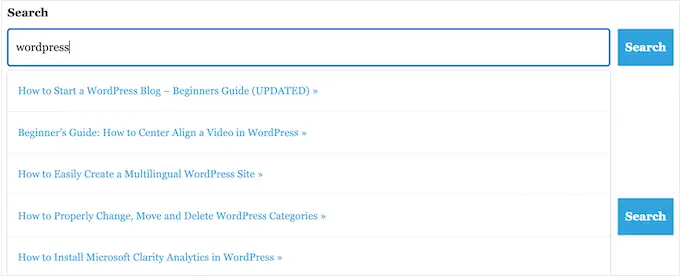
Это может помочь посетителям найти нужный контент без необходимости вручную нажимать кнопку «Поиск» или ждать перезагрузки страницы.
Самый простой способ добавить живой поиск Ajax в WordPress — использовать бесплатный плагин SearchWP Live Ajax Lite Search. Он включает автоматический мгновенный поиск, и вам не нужно настраивать параметры, поэтому его очень легко настроить.
Первое, что вам нужно сделать, это установить и активировать плагин. Для получения более подробной информации см. наше пошаговое руководство по установке плагина WordPress.
После активации форма поиска WordPress по умолчанию будет автоматически использовать функцию живого поиска Ajax. Если вы зайдете на свой сайт и начнете вводить текст в строку поиска, вы увидите мгновенный поиск в действии.
Изменить URL-адрес поиска по умолчанию
По умолчанию URL-адреса поиска WordPress обычно выглядят примерно так:
http://example.com/?s=search-term
Дополнительные символы ?s= затрудняют чтение и понимание этого URL-адреса, что может сбить с толку посетителей, пытающихся сориентироваться на вашем сайте.
Хуже того, эти URL-адреса не оптимизированы для поисковых систем, что может помешать им правильно индексировать содержимое вашего сайта.
Самый простой способ изменить эти URL-адреса — добавить собственный код в WordPress с помощью плагина, такого как WPCode.
Вы можете продолжить и использовать следующий пользовательский код, чтобы заменить символы «/?s=search-term» на «search». Ваш слаг будет выглядеть примерно так, когда закончите: http://example.com/search/wordpress
Чтобы использовать в URL-адресе что-то отличное от «поиска», просто настройте приведенный ниже фрагмент кода.
function wpb_change_search_url()
if ( is_search() && ! empty( $_GET['s'] ) )
wp_redirect( home_url( "/search/" ) . urlencode( get_query_var( 's' ) ) );
exit();
add_action( 'template_redirect', 'wpb_change_search_url' );
Подробные инструкции о том, как вставить этот код на ваш веб-сайт WordPress, см. в нашем руководстве о том, как изменить слаг URL-адреса поиска по умолчанию в WordPress.
Сделать файлы PDF доступными для поиска в WordPress
Загружая PDF-файлы на свой веб-сайт WordPress, вы можете делиться информацией о своих услугах и продуктах в формате, который работает на всех устройствах. Они также идеально подходят для того, чтобы предлагать вашим посетителям электронные книги, руководства пользователя, меню и многое другое.
Однако по умолчанию WordPress ищет только содержимое своей базы данных, поэтому он будет смотреть только на заголовок и описание ваших PDF-файлов, а не на их содержимое. В результате ваши посетители могут с трудом найти лучший PDF-файл для своего поискового запроса.
Хорошей новостью является то, что вы можете использовать настраиваемый поисковый плагин, чтобы улучшить поиск WordPress по умолчанию. Если ваши PDF-файлы не зашифрованы, правильный поисковый плагин проиндексирует содержимое и метаданные ваших PDF-файлов и добавит их в результаты поиска.
Пошаговые инструкции см. в нашем руководстве о том, как добавить индексацию и поиск PDF в WordPress.
Добавьте функцию поиска по категориям в WordPress
Если на вашем веб-сайте есть несколько категорий контента, вы можете разрешить пользователям ограничивать поиск определенной категорией. Это может помочь посетителям быстрее находить нужный контент.
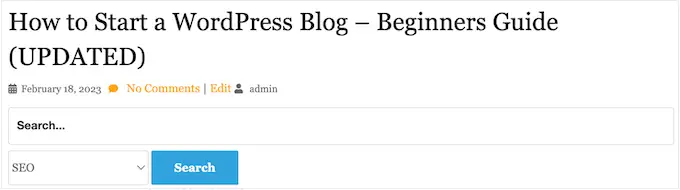
Например, если у вас есть интернет-магазин, часто имеет смысл предоставить покупателям возможность поиска по определенной категории продуктов.
Если вы управляете сайтом членства, вы можете использовать поиск по категориям, чтобы помочь посетителям найти других участников, группы, форумы, онлайн-курсы и другие конкретные виды контента. Для получения дополнительной информации ознакомьтесь с нашим руководством о том, как добавить поиск по категориям в WordPress.
Сделайте умный поиск продуктов WooCommerce
WooCommerce имеет собственный встроенный поиск, но он не ищет совпадений в атрибутах продукта, обзорах или описаниях продукта. Это упущение может помешать покупателям найти товары, которые они хотят купить, в вашем интернет-магазине, поэтому вы получите меньше продаж.
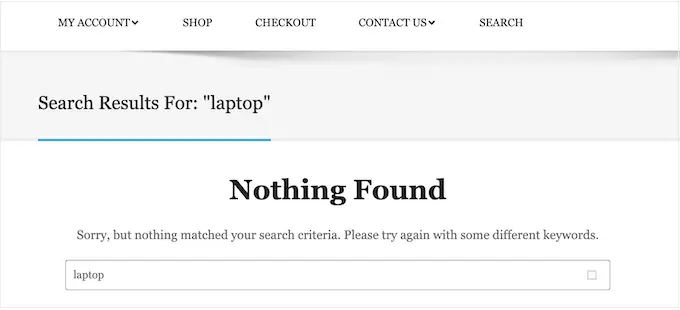
К счастью, есть несколько отличных плагинов WooCommerce, которые могут показывать более полезные результаты поиска и получать их быстрее. Чтобы узнать больше, ознакомьтесь с нашим руководством по умному поиску продуктов WooCommerce.

Чтобы получить еще больше продаж, вы можете настроить типы продуктов, которые WooCommerce включает в свои результаты поиска. Например, вы можете показывать только товары, которые продаются со скидкой или поставляются с бесплатной доставкой.
Чтобы узнать больше, ознакомьтесь с нашим руководством по настройке страницы результатов поиска товаров WooCommerce.
Создайте форму поиска для пользовательских типов сообщений
Пользовательские типы сообщений позволяют вам выходить за рамки сообщений и страниц и создавать различные типы контента для вашего веб-сайта. Пользовательские типы сообщений могут иметь разные настраиваемые поля и собственную структуру настраиваемых категорий.
Например, если вы запускаете веб-сайт с обзорами фильмов, вам, вероятно, захочется создать пост типа «обзоры фильмов», в котором есть поля для режиссера, даты выхода и т. д.
В WPBeginner мы используем настраиваемые типы сообщений для нашего раздела глоссария, чтобы отделить его от наших сообщений в блоге.
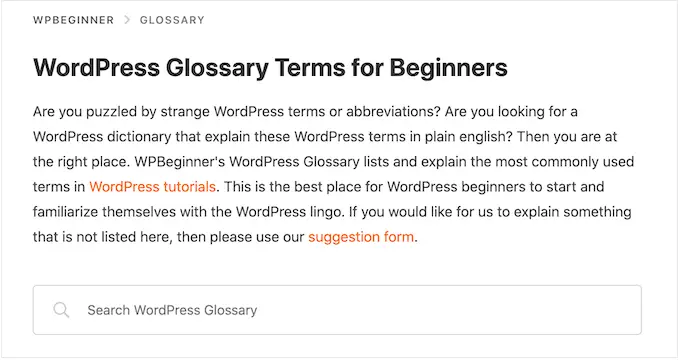
Если вы используете настраиваемые типы сообщений, вы можете создать форму, которая позволит посетителям искать только этот контент.
Например, у нас также есть форма, которая ищет только коды купонов WPBeginner.
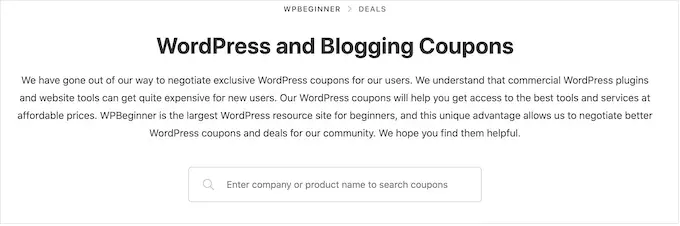
Это может помочь посетителям быстрее находить нужный контент, даже если у вас много разных типов контента. Чтобы получить пошаговые инструкции, ознакомьтесь с нашим руководством по созданию расширенных форм поиска в WordPress для пользовательских типов записей.
Вы также можете сделать настраиваемые поля доступными для поиска в WordPress, что идеально, если вы добавили дополнительные метаданные на свои страницы и сообщения.
Исключить контент из поиска WordPress
По умолчанию встроенный поиск WordPress включает все записи и страницы в результаты поиска.
Однако вы можете исключить определенные страницы и сообщения из результатов поиска. Например, если вы используете веб-сайт с членством в WordPress или продаете онлайн-курсы, вам, как правило, нужно исключить свой премиум-контент из общедоступных результатов поиска.
Если вы управляете интернет-магазином, вы можете захотеть скрыть такой контент, как страница вашей учетной записи, страница оформления заказа и страница благодарности. Чтобы помочь вам, мы создали руководство по исключению страниц из результатов поиска WordPress.
Вы хотите исключить сообщения, авторов, пользовательские типы сообщений, категории, теги или даже пользовательские таксономии? Затем вы можете ознакомиться с нашим руководством о том, как исключить определенные страницы, авторов и многое другое из поиска WordPress.
Часто задаваемые вопросы о поиске в WordPress
В этом руководстве мы рассмотрели, как работает поиск WordPress по умолчанию, и поделились множеством советов о том, как его улучшить.
Однако у вас могут возникнуть вопросы по поводу этой важной функции. Тем не менее, вот некоторые из наиболее часто задаваемых вопросов о поиске в WordPress.
Как улучшить поиск WordPress?
Лучший способ улучшить встроенный поиск WordPress — использовать SearchWP.
SearchWP — лучший плагин пользовательского поиска для WordPress, который позволяет посетителям искать любой контент на вашем сайте, включая документы, продукты WooCommerce, настраиваемые поля, теги, комментарии и многое другое.
Он также позволяет настраивать алгоритм поиска WordPress, чтобы вы могли точно контролировать, где контент отображается в результатах поиска.
Для получения дополнительной информации ознакомьтесь с нашим руководством по улучшению поиска в WordPress.
Включает ли поиск WordPress теги?
По умолчанию поиск WordPress не включает теги. Самый простой способ сделать теги доступными для поиска — использовать плагин пользовательского поиска, такой как SearchWP.
SearchWP также имеет ползунок релевантности, поэтому вы можете точно контролировать, насколько сильно теги влияют на то, где элемент появляется в результатах поиска.
Как добавить поиск в мою тему WordPress?
Если в вашей теме нет встроенной формы поиска, мы рекомендуем добавить панель поиска в меню навигации WordPress.
Поскольку главное меню навигации обычно появляется на всем вашем сайте, посетители смогут искать страницы, сообщения, продукты и многое другое с любой страницы вашего сайта.
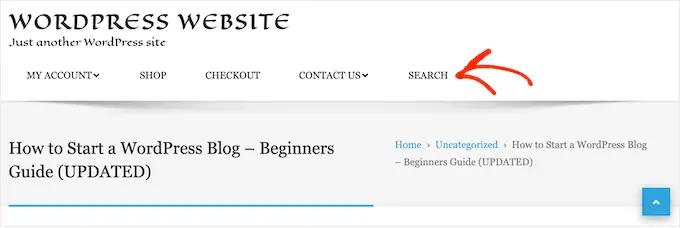
Если вы используете блочную тему, такую как Hestia Pro от ThemeIsle или Twenty Twenty-Three, вы можете добавить панель поиска в свою тему с помощью полнофункционального редактора (FSE).
Для этого перейдите в Внешний вид » Редактор в панели управления WordPress.
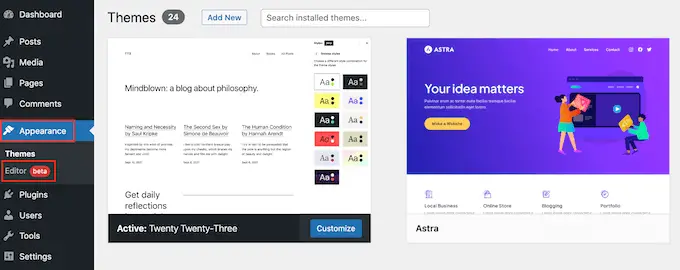
По умолчанию редактор покажет домашний шаблон вашей темы. Если вы хотите добавить панель поиска в другой шаблон, нажмите на значок маленькой стрелки на панели инструментов.
Затем выберите «Просмотреть все шаблоны».
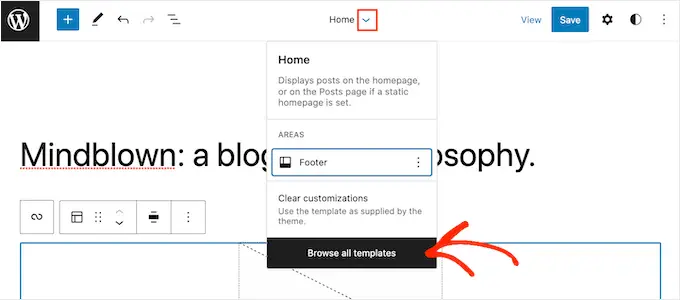
Теперь вы увидите все шаблоны, составляющие вашу тему WordPress. Просто найдите шаблон, в который вы хотите добавить панель поиска, а затем нажмите на его название.
Например, если вы хотите добавить форму поиска в свои сообщения WordPress, вы должны выбрать шаблон «Одиночный».
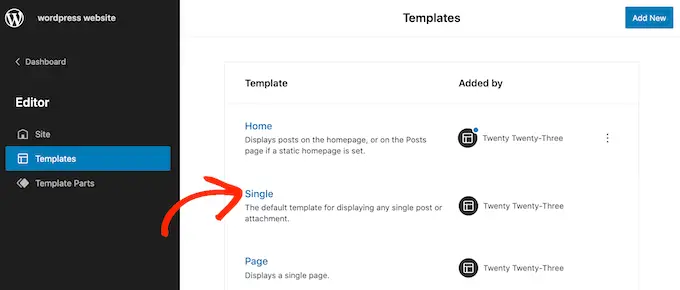
Теперь вы увидите этот шаблон в полнофункциональном редакторе сайта.
Чтобы продолжить и добавить строку поиска, нажмите на синий значок «+».
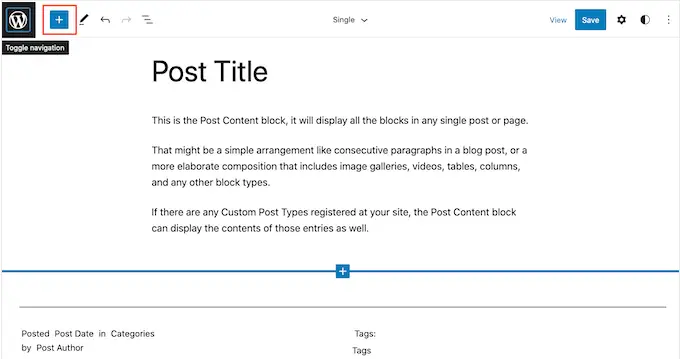
В появившемся всплывающем окне введите «Поиск», чтобы найти нужный блок.
Затем вы можете перетащить блок в то место, где вы хотите отобразить панель поиска.
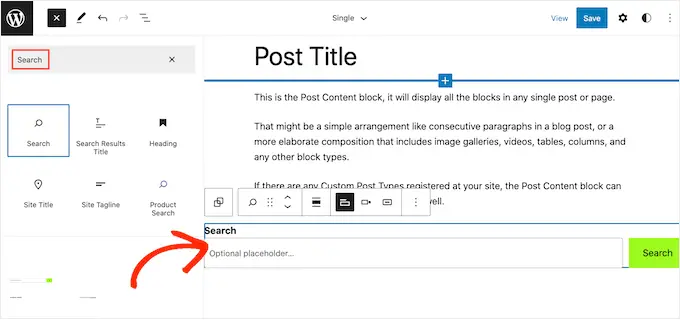
Чтобы настроить заголовок блока или текст заполнителя, просто введите его в блок поиска, где указано «поиск» или «необязательный заполнитель».
Когда вы будете довольны тем, как выглядит блок, нажмите «Сохранить», чтобы строка поиска заработала.
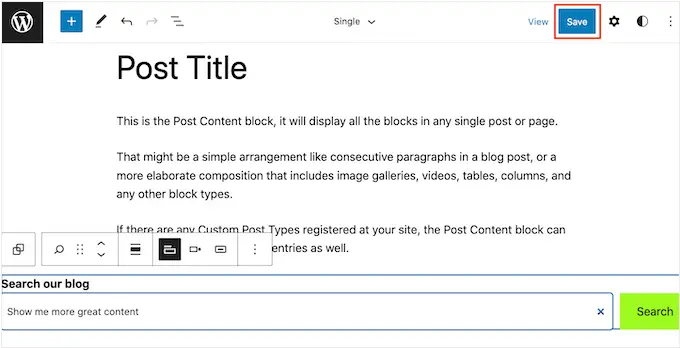
Как добавить поиск на страницу или запись WordPress?
Вы можете добавить панель поиска на конкретную страницу или публикацию, используя встроенный блок поиска.
Это хороший выбор, если вы хотите точно контролировать, где панель поиска появляется на каждой странице и в публикации, или вам нужно предложить поиск только в определенных областях вашего веб-сайта.
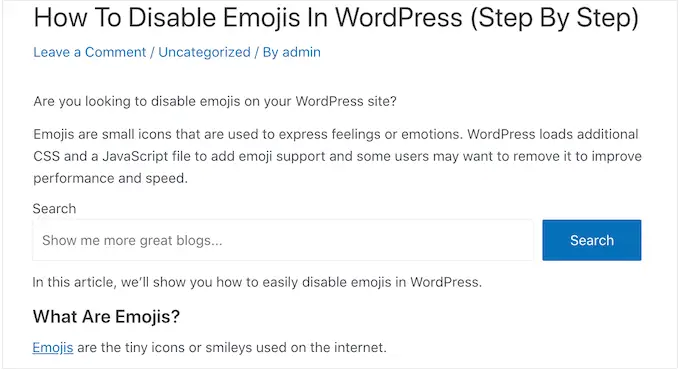
Чтобы начать, просто откройте страницу, на которую вы хотите добавить форму поиска, а затем нажмите значок +.
В появившемся всплывающем окне введите «Поиск», чтобы найти нужный блок. Как только вы нажмете на блок поиска, он добавит блок на вашу страницу.
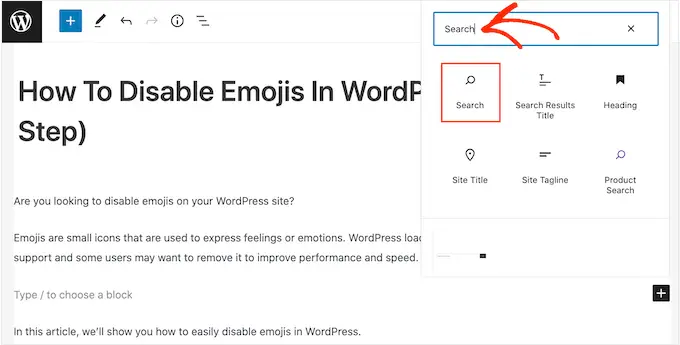
По умолчанию блок использует «Поиск» как для своей метки, так и для текста кнопки.
Это будет видно посетителям, поэтому вы можете заменить его чем-то более информативным, введя текст в текстовые поля.
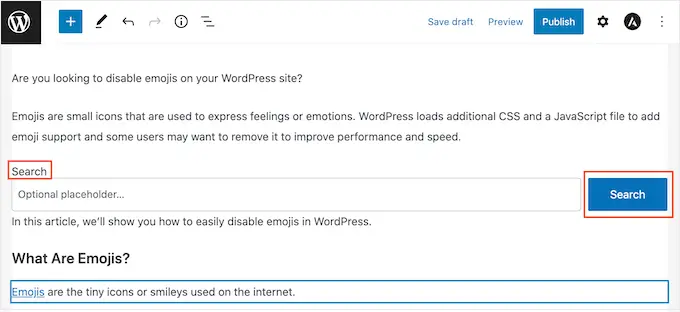
Вы также можете добавить текст-заполнитель в строку поиска. Этот текст автоматически исчезнет, когда посетитель начнет печатать.
Чтобы добавить заполнитель, просто нажмите «Необязательный заполнитель…» и начните вводить текст.
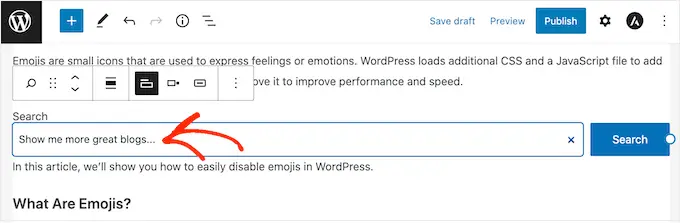
Когда вы довольны тем, как выглядит блок поиска, вы можете опубликовать или обновить сообщение.
Мы надеемся, что это руководство помогло вам узнать, как работает поиск в WordPress и как его улучшить. Вы также можете узнать, как зарабатывать деньги на блогах в Интернете с помощью WordPress, или ознакомиться с нашим списком лучших сервисов электронного маркетинга для малого бизнеса.
Если вам понравилась эта статья, подпишитесь на наш канал YouTube для видеоуроков по WordPress. Вы также можете найти нас в Twitter и Facebook.
